android控件的绘制过程_android调用控件的()方法绘制控件的界面-程序员宅基地
技术标签: ui 控件
转载于:http://blog.csdn.net/qinjuning/article/details/7110211/
前言: 本文是我读《Android内核剖析》第13章----View工作原理总结而成的,在此膜拜下作者 。同时真挚地向渴望了解
Android 框架层的网友,推荐这本书,希望你们能够在Android开发里学到更多的知识 。
整个View树的绘图流程是在ViewRoot.java类的performTraversals()函数展开的,该函数做的执行过程可简单概况为
根据之前设置的状态,判断是否需要重新计算视图大小(measure)、是否重新需要安置视图的位置(layout)、以及是否需要重绘
(draw),其框架过程如下:
步骤其实为host.layout()
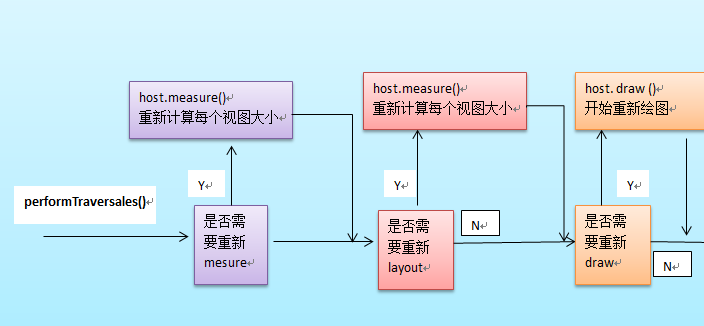
接下来温习一下整个View树的结构,对每个具体View对象的操作,其实就是个递归的实现。

关于这个 DecorView 根视图的说明,可以参考我的这篇博客:
《Android中将布局文件/View添加至窗口过程分析 ---- 从setContentView()谈起》
流程一: mesarue()过程
主要作用:为整个View树计算实际的大小,即设置实际的高(对应属性:mMeasuredHeight)和宽(对应属性:
mMeasureWidth),每个View的控件的实际宽高都是由父视图和本身视图决定的。
具体的调用链如下:
ViewRoot根对象地属性mView(其类型一般为ViewGroup类型)调用measure()方法去计算View树的大小,回调
View/ViewGroup对象的onMeasure()方法,该方法实现的功能如下:
1、设置本View视图的最终大小,该功能的实现通过调用setMeasuredDimension()方法去设置实际的高(对应属性:
mMeasuredHeight)和宽(对应属性:mMeasureWidth) ;
2 、如果该View对象是个ViewGroup类型,需要重写该onMeasure()方法,对其子视图进行遍历的measure()过程。
2.1 对每个子视图的measure()过程,是通过调用父类ViewGroup.java类里的measureChildWithMargins()方法去
实现,该方法内部只是简单地调用了View对象的measure()方法。(由于measureChildWithMargins()方法只是一个过渡
层更简单的做法是直接调用View对象的measure()方法)。
整个measure调用流程就是个树形的递归过程
measure函数原型为 View.java 该函数不能被重载
- public final void measure(int widthMeasureSpec, int heightMeasureSpec) {
- //....
- //回调onMeasure()方法
- onMeasure(widthMeasureSpec, heightMeasureSpec);
- //more
- }
为了大家更好的理解,采用“二B程序员”的方式利用伪代码描述该measure流程
- //回调View视图里的onMeasure过程
- private void onMeasure(int height , int width){
- //设置该view的实际宽(mMeasuredWidth)高(mMeasuredHeight)
- //1、该方法必须在onMeasure调用,否者报异常。
- setMeasuredDimension(h , l) ;
- //2、如果该View是ViewGroup类型,则对它的每个子View进行measure()过程
- int childCount = getChildCount() ;
- for(int i=0 ;i<childCount ;i++){
- //2.1、获得每个子View对象引用
- View child = getChildAt(i) ;
- //整个measure()过程就是个递归过程
- //该方法只是一个过滤器,最后会调用measure()过程 ;或者 measureChild(child , h, i)方法都
- measureChildWithMargins(child , h, i) ;
- //其实,对于我们自己写的应用来说,最好的办法是去掉框架里的该方法,直接调用view.measure(),如下:
- //child.measure(h, l)
- }
- }
- //该方法具体实现在ViewGroup.java里 。
- protected void measureChildWithMargins(View v, int height , int width){
- v.measure(h,l)
- }
流程二、 layout布局过程:
主要作用 :为将整个根据子视图的大小以及布局参数将View树放到合适的位置上。
具体的调用链如下:
host.layout()开始View树的布局,继而回调给View/ViewGroup类中的layout()方法。具体流程如下
1 、layout方法会设置该View视图位于父视图的坐标轴,即mLeft,mTop,mLeft,mBottom(调用setFrame()函数去实现)
接下来回调onLayout()方法(如果该View是ViewGroup对象,需要实现该方法,对每个子视图进行布局) ;
2、如果该View是个ViewGroup类型,需要遍历每个子视图chiildView,调用该子视图的layout()方法去设置它的坐标值。
layout函数原型为 ,位于View.java
- /* final 标识符 , 不能被重载 , 参数为每个视图位于父视图的坐标轴
- * @param l Left position, relative to parent
- * @param t Top position, relative to parent
- * @param r Right position, relative to parent
- * @param b Bottom position, relative to parent
- */
- public final void layout(int l, int t, int r, int b) {
- boolean changed = setFrame(l, t, r, b); //设置每个视图位于父视图的坐标轴
- if (changed || (mPrivateFlags & LAYOUT_REQUIRED) == LAYOUT_REQUIRED) {
- if (ViewDebug.TRACE_HIERARCHY) {
- ViewDebug.trace(this, ViewDebug.HierarchyTraceType.ON_LAYOUT);
- }
- onLayout(changed, l, t, r, b);//回调onLayout函数 ,设置每个子视图的布局
- mPrivateFlags &= ~LAYOUT_REQUIRED;
- }
- mPrivateFlags &= ~FORCE_LAYOUT;
- }
同样地, 将上面layout调用流程,用伪代码描述如下:
- // layout()过程 ViewRoot.java
- // 发起layout()的"发号者"在ViewRoot.java里的performTraversals()方法, mView.layout()
- private void performTraversals(){
- //...
- View mView ;
- mView.layout(left,top,right,bottom) ;
- //....
- }
- //回调View视图里的onLayout过程 ,该方法只由ViewGroup类型实现
- private void onLayout(int left , int top , right , bottom){
- //如果该View不是ViewGroup类型
- //调用setFrame()方法设置该控件的在父视图上的坐标轴
- setFrame(l ,t , r ,b) ;
- //--------------------------
- //如果该View是ViewGroup类型,则对它的每个子View进行layout()过程
- int childCount = getChildCount() ;
- for(int i=0 ;i<childCount ;i++){
- //2.1、获得每个子View对象引用
- View child = getChildAt(i) ;
- //整个layout()过程就是个递归过程
- child.layout(l, t, r, b) ;
- }
- }
流程三、 draw()绘图过程
由ViewRoot对象的performTraversals()方法调用draw()方法发起绘制该View树,值得注意的是每次发起绘图时,并不
会重新绘制每个View树的视图,而只会重新绘制那些“需要重绘”的视图,View类内部变量包含了一个标志位DRAWN,当该
视图需要重绘时,就会为该View添加该标志位。
调用流程 :
mView.draw()开始绘制,draw()方法实现的功能如下:
1 、绘制该View的背景
2 、为显示渐变框做一些准备操作(见5,大多数情况下,不需要改渐变框)
3、调用onDraw()方法绘制视图本身 (每个View都需要重载该方法,ViewGroup不需要实现该方法)
4、调用dispatchDraw ()方法绘制子视图(如果该View类型不为ViewGroup,即不包含子视图,不需要重载该方法)
值得说明的是,ViewGroup类已经为我们重写了dispatchDraw ()的功能实现,应用程序一般不需要重写该方法,但可以重载父类
函数实现具体的功能。
4.1 dispatchDraw()方法内部会遍历每个子视图,调用drawChild()去重新回调每个子视图的draw()方法(注意,这个
地方“需要重绘”的视图才会调用draw()方法)。值得说明的是,ViewGroup类已经为我们重写了dispatchDraw()的功能
实现,应用程序一般不需要重写该方法,但可以重载父类函数实现具体的功能。
5、绘制滚动条
于是,整个调用链就这样递归下去了。
同样地,使用伪代码描述如下:
- // draw()过程 ViewRoot.java
- // 发起draw()的"发号者"在ViewRoot.java里的performTraversals()方法, 该方法会继续调用draw()方法开始绘图
- private void draw(){
- //...
- View mView ;
- mView.draw(canvas) ;
- //....
- }
- //回调View视图里的onLayout过程 ,该方法只由ViewGroup类型实现
- private void draw(Canvas canvas){
- //该方法会做如下事情
- //1 、绘制该View的背景
- //2、为绘制渐变框做一些准备操作
- //3、调用onDraw()方法绘制视图本身
- //4、调用dispatchDraw()方法绘制每个子视图,dispatchDraw()已经在Android框架中实现了,在ViewGroup方法中。
- // 应用程序程序一般不需要重写该方法,但可以捕获该方法的发生,做一些特别的事情。
- //5、绘制渐变框
- }
- //ViewGroup.java中的dispatchDraw()方法,应用程序一般不需要重写该方法
- @Override
- protected void dispatchDraw(Canvas canvas) {
- //
- //其实现方法类似如下:
- int childCount = getChildCount() ;
- for(int i=0 ;i<childCount ;i++){
- View child = getChildAt(i) ;
- //调用drawChild完成
- drawChild(child,canvas) ;
- }
- }
- //ViewGroup.java中的dispatchDraw()方法,应用程序一般不需要重写该方法
- protected void drawChild(View child,Canvas canvas) {
- // ....
- //简单的回调View对象的draw()方法,递归就这么产生了。
- child.draw(canvas) ;
- //.........
- }
关于绘制背景图片详细的过程,请参考我的另外的博客:
<<Android中View(视图)绘制不同状态背景图片原理深入分析以及StateListDrawable使用详解>>
强调一点的就是,在这三个流程中,Google已经帮我们把draw()过程框架已经写好了,自定义的ViewGroup只需要实现
measure()过程和layout()过程即可 。
这三种情况,最终会直接或间接调用到三个函数,分别为invalidate(),requsetLaytout()以及requestFocus() ,接着
这三个函数最终会调用到ViewRoot中的schedulTraversale()方法,该函数然后发起一个异步消息,消息处理中调用
performTraverser()方法对整个View进行遍历。
invalidate()方法 :
说明:请求重绘View树,即draw()过程,假如视图发生大小没有变化就不会调用layout()过程,并且只绘制那些“需要重绘的”
视图,即谁(View的话,只绘制该View ;ViewGroup,则绘制整个ViewGroup)请求invalidate()方法,就绘制该视图。
一般引起invalidate()操作的函数如下:
1、直接调用invalidate()方法,请求重新draw(),但只会绘制调用者本身。
2、setSelection()方法 :请求重新draw(),但只会绘制调用者本身。
3、setVisibility()方法 : 当View可视状态在INVISIBLE转换VISIBLE时,会间接调用invalidate()方法,
继而绘制该View。
4 、setEnabled()方法 : 请求重新draw(),但不会重新绘制任何视图包括该调用者本身。
requestLayout()方法 :会导致调用measure()过程 和 layout()过程 。
说明:只是对View树重新布局layout过程包括measure()和layout()过程,不会调用draw()过程,但不会重新绘制
任何视图包括该调用者本身。
一般引起invalidate()操作的函数如下:
1、setVisibility()方法:
当View的可视状态在INVISIBLE/ VISIBLE 转换为GONE状态时,会间接调用requestLayout() 和invalidate方法。
同时,由于整个个View树大小发生了变化,会请求measure()过程以及draw()过程,同样地,只绘制需要“重新绘制”的视图。
requestFocus()函数说明:
说明:请求View树的draw()过程,但只绘制“需要重绘”的视图。
下面写个简单的小Demo吧,主要目的是给大家演示绘图的过程以及每个流程里该做的一些功能。截图如下:

1、 MyViewGroup.java 自定义ViewGroup类型
- /**
- * @author http://http://blog.csdn.net/qinjuning
- */
- //自定义ViewGroup 对象
- public class MyViewGroup extends ViewGroup{
- private static String TAG = "MyViewGroup" ;
- private Context mContext ;
- public MyViewGroup(Context context) {
- super(context);
- mContext = context ;
- init() ;
- }
- //xml定义的属性,需要该构造函数
- public MyViewGroup(Context context , AttributeSet attrs){
- super(context,attrs) ;
- mContext = context ;
- init() ;
- }
- //为MyViewGroup添加三个子View
- private void init(){
- //调用ViewGroup父类addView()方法添加子View
- //child 对象一 : Button
- Button btn= new Button(mContext) ;
- btn.setText("I am Button") ;
- this.addView(btn) ;
- //child 对象二 : ImageView
- ImageView img = new ImageView(mContext) ;
- img.setBackgroundResource(R.drawable.icon) ;
- this.addView(img) ;
- //child 对象三 : TextView
- TextView txt = new TextView(mContext) ;
- txt.setText("Only Text") ;
- this.addView(txt) ;
- //child 对象四 : 自定义View
- MyView myView = new MyView(mContext) ;
- this.addView(myView) ;
- }
- @Override
- //对每个子View进行measure():设置每子View的大小,即实际宽和高
- protected void onMeasure(int widthMeasureSpec, int heightMeasureSpec){
- //通过init()方法,我们为该ViewGroup对象添加了三个视图 , Button、 ImageView、TextView
- int childCount = getChildCount() ;
- Log.i(TAG, "the size of this ViewGroup is ----> " + childCount) ;
- Log.i(TAG, "**** onMeasure start *****") ;
- //获取该ViewGroup的实际长和宽 涉及到MeasureSpec类的使用
- int specSize_Widht = MeasureSpec.getSize(widthMeasureSpec) ;
- int specSize_Heigth = MeasureSpec.getSize(heightMeasureSpec) ;
- Log.i(TAG, "**** specSize_Widht " + specSize_Widht+ " * specSize_Heigth *****" + specSize_Heigth) ;
- //设置本ViewGroup的宽高
- setMeasuredDimension(specSize_Widht , specSize_Heigth) ;
- for(int i=0 ;i<childCount ; i++){
- View child = getChildAt(i) ; //获得每个对象的引用
- child.measure(50, 50) ; //简单的设置每个子View对象的宽高为 50px , 50px
- //或者可以调用ViewGroup父类方法measureChild()或者measureChildWithMargins()方法
- //this.measureChild(child, widthMeasureSpec, heightMeasureSpec) ;
- }
- }
- @Override
- //对每个子View视图进行布局
- protected void onLayout(boolean changed, int l, int t, int r, int b) {
- // TODO Auto-generated method stub
- //通过init()方法,我们为该ViewGroup对象添加了三个视图 , Button、 ImageView、TextView
- int childCount = getChildCount() ;
- int startLeft = 0 ;//设置每个子View的起始横坐标
- int startTop = 10 ; //每个子View距离父视图的位置 , 简单设置为10px吧 。 可以理解为 android:margin=10px ;
- Log.i(TAG, "**** onLayout start ****") ;
- for(int i=0 ;i<childCount ; i++){
- View child = getChildAt(i) ; //获得每个对象的引用
- child.layout(startLeft, startTop, startLeft+child.getMeasuredWidth(), startTop+child.getMeasuredHeight()) ;
- startLeft =startLeft+child.getMeasuredWidth() + 10; //校准startLeft值,View之间的间距设为10px ;
- Log.i(TAG, "**** onLayout startLeft ****" +startLeft) ;
- }
- }
- //绘图过程Android已经为我们封装好了 ,这儿只为了观察方法调用程
- protected void dispatchDraw(Canvas canvas){
- Log.i(TAG, "**** dispatchDraw start ****") ;
- super.dispatchDraw(canvas) ;
- }
- protected boolean drawChild(Canvas canvas , View child, long drawingTime){
- Log.i(TAG, "**** drawChild start ****") ;
- return super.drawChild(canvas, child, drawingTime) ;
- }
- }
2、MyView.java 自定义View类型,重写onDraw()方法 ,
- //自定义View对象
- public class MyView extends View{
- private Paint paint = new Paint() ;
- public MyView(Context context) {
- super(context);
- // TODO Auto-generated constructor stub
- }
- public MyView(Context context , AttributeSet attrs){
- super(context,attrs);
- }
- protected void onMeasure(int widthMeasureSpec, int heightMeasureSpec){
- //设置该View大小为 80 80
- setMeasuredDimension(50 , 50) ;
- }
- //存在canvas对象,即存在默认的显示区域
- @Override
- public void onDraw(Canvas canvas) {
- // TODO Auto-generated method stub
- super.onDraw(canvas);
- Log.i("MyViewGroup", "MyView is onDraw ") ;
- //加粗
- paint.setTypeface(Typeface.defaultFromStyle(Typeface.BOLD));
- paint.setColor(Color.RED);
- canvas.drawColor(Color.BLUE) ;
- canvas.drawRect(0, 0, 30, 30, paint);
- canvas.drawText("MyView", 10, 40, paint);
- }
- }
主Activity只是显示了该xml文件,在此也不罗嗦了。 大家可以查看该ViewGroup的Log仔细分析下View的绘制流程以及
相关方法的使用。第一次启动后捕获的Log如下,网上找了些资料,第一次View树绘制过程会走几遍,具体原因可能是某些
View 发生了改变,请求重新绘制,但这根本不影响我们的界面显示效果 。
总的来说: 整个绘制过程还是十分十分复杂地,每个具体方法的实现都是我辈难以立即的,感到悲剧啊。对Android提
供的一些ViewGroup对象,比如LinearLayout、RelativeLayout布局对象的实现也很有压力。 本文重在介绍整个View树的绘制
流程,希望大家在此基础上,多接触源代码进行更深入地扩展。
示例DEMO下载地址:http://download.csdn.net/detail/qinjuning/3982468
//==========================================================
// 本次更新于 2012-05-20 晚
//==========================================================
Al Last,关于UI绘制的这块,我博客里零零散散的叙说了一些知识,建议大家都能够去看看:
1、 详解measure过程以及如何设置View宽高的,建议看我的另外两篇博客:
<<Android中measure过程、WRAP_CONTENT详解以及xml布局文件解析流程浅析(上)>>
<<Android中measure过程、WRAP_CONTENT详解以及xml布局文件解析流程浅析(下)>>
2、详解DecorView以及Activity窗口对应布局地说明
<<Android中将布局文件/View添加至窗口过程分析 ---- 从setContentView()谈起>>
3、详解View绘制过程中如何绘制背景图片:
<<Android中View(视图)绘制不同状态背景图片原理深入分析以及StateListDrawable使用详解>>
希望各位能暂停你的脚步,踏踏实实学习。Best regards for U ~~ 。
智能推荐
oracle 12c 集群安装后的检查_12c查看crs状态-程序员宅基地
文章浏览阅读1.6k次。安装配置gi、安装数据库软件、dbca建库见下:http://blog.csdn.net/kadwf123/article/details/784299611、检查集群节点及状态:[root@rac2 ~]# olsnodes -srac1 Activerac2 Activerac3 Activerac4 Active[root@rac2 ~]_12c查看crs状态
解决jupyter notebook无法找到虚拟环境的问题_jupyter没有pytorch环境-程序员宅基地
文章浏览阅读1.3w次,点赞45次,收藏99次。我个人用的是anaconda3的一个python集成环境,自带jupyter notebook,但在我打开jupyter notebook界面后,却找不到对应的虚拟环境,原来是jupyter notebook只是通用于下载anaconda时自带的环境,其他环境要想使用必须手动下载一些库:1.首先进入到自己创建的虚拟环境(pytorch是虚拟环境的名字)activate pytorch2.在该环境下下载这个库conda install ipykernelconda install nb__jupyter没有pytorch环境
国内安装scoop的保姆教程_scoop-cn-程序员宅基地
文章浏览阅读5.2k次,点赞19次,收藏28次。选择scoop纯属意外,也是无奈,因为电脑用户被锁了管理员权限,所有exe安装程序都无法安装,只可以用绿色软件,最后被我发现scoop,省去了到处下载XXX绿色版的烦恼,当然scoop里需要管理员权限的软件也跟我无缘了(譬如everything)。推荐添加dorado这个bucket镜像,里面很多中文软件,但是部分国外的软件下载地址在github,可能无法下载。以上两个是官方bucket的国内镜像,所有软件建议优先从这里下载。上面可以看到很多bucket以及软件数。如果官网登陆不了可以试一下以下方式。_scoop-cn
Element ui colorpicker在Vue中的使用_vue el-color-picker-程序员宅基地
文章浏览阅读4.5k次,点赞2次,收藏3次。首先要有一个color-picker组件 <el-color-picker v-model="headcolor"></el-color-picker>在data里面data() { return {headcolor: ’ #278add ’ //这里可以选择一个默认的颜色} }然后在你想要改变颜色的地方用v-bind绑定就好了,例如:这里的:sty..._vue el-color-picker
迅为iTOP-4412精英版之烧写内核移植后的镜像_exynos 4412 刷机-程序员宅基地
文章浏览阅读640次。基于芯片日益增长的问题,所以内核开发者们引入了新的方法,就是在内核中只保留函数,而数据则不包含,由用户(应用程序员)自己把数据按照规定的格式编写,并放在约定的地方,为了不占用过多的内存,还要求数据以根精简的方式编写。boot启动时,传参给内核,告诉内核设备树文件和kernel的位置,内核启动时根据地址去找到设备树文件,再利用专用的编译器去反编译dtb文件,将dtb还原成数据结构,以供驱动的函数去调用。firmware是三星的一个固件的设备信息,因为找不到固件,所以内核启动不成功。_exynos 4412 刷机
Linux系统配置jdk_linux配置jdk-程序员宅基地
文章浏览阅读2w次,点赞24次,收藏42次。Linux系统配置jdkLinux学习教程,Linux入门教程(超详细)_linux配置jdk
随便推点
matlab(4):特殊符号的输入_matlab微米怎么输入-程序员宅基地
文章浏览阅读3.3k次,点赞5次,收藏19次。xlabel('\delta');ylabel('AUC');具体符号的对照表参照下图:_matlab微米怎么输入
C语言程序设计-文件(打开与关闭、顺序、二进制读写)-程序员宅基地
文章浏览阅读119次。顺序读写指的是按照文件中数据的顺序进行读取或写入。对于文本文件,可以使用fgets、fputs、fscanf、fprintf等函数进行顺序读写。在C语言中,对文件的操作通常涉及文件的打开、读写以及关闭。文件的打开使用fopen函数,而关闭则使用fclose函数。在C语言中,可以使用fread和fwrite函数进行二进制读写。 Biaoge 于2024-03-09 23:51发布 阅读量:7 ️文章类型:【 C语言程序设计 】在C语言中,用于打开文件的函数是____,用于关闭文件的函数是____。
Touchdesigner自学笔记之三_touchdesigner怎么让一个模型跟着鼠标移动-程序员宅基地
文章浏览阅读3.4k次,点赞2次,收藏13次。跟随鼠标移动的粒子以grid(SOP)为partical(SOP)的资源模板,调整后连接【Geo组合+point spirit(MAT)】,在连接【feedback组合】适当调整。影响粒子动态的节点【metaball(SOP)+force(SOP)】添加mouse in(CHOP)鼠标位置到metaball的坐标,实现鼠标影响。..._touchdesigner怎么让一个模型跟着鼠标移动
【附源码】基于java的校园停车场管理系统的设计与实现61m0e9计算机毕设SSM_基于java技术的停车场管理系统实现与设计-程序员宅基地
文章浏览阅读178次。项目运行环境配置:Jdk1.8 + Tomcat7.0 + Mysql + HBuilderX(Webstorm也行)+ Eclispe(IntelliJ IDEA,Eclispe,MyEclispe,Sts都支持)。项目技术:Springboot + mybatis + Maven +mysql5.7或8.0+html+css+js等等组成,B/S模式 + Maven管理等等。环境需要1.运行环境:最好是java jdk 1.8,我们在这个平台上运行的。其他版本理论上也可以。_基于java技术的停车场管理系统实现与设计
Android系统播放器MediaPlayer源码分析_android多媒体播放源码分析 时序图-程序员宅基地
文章浏览阅读3.5k次。前言对于MediaPlayer播放器的源码分析内容相对来说比较多,会从Java-&amp;gt;Jni-&amp;gt;C/C++慢慢分析,后面会慢慢更新。另外,博客只作为自己学习记录的一种方式,对于其他的不过多的评论。MediaPlayerDemopublic class MainActivity extends AppCompatActivity implements SurfaceHolder.Cal..._android多媒体播放源码分析 时序图
java 数据结构与算法 ——快速排序法-程序员宅基地
文章浏览阅读2.4k次,点赞41次,收藏13次。java 数据结构与算法 ——快速排序法_快速排序法